خيارات المطور في Android 4.4 2. وضع المطور في Android وما الغرض منه؟ مضاهاة شاشات إضافية
يمكن أن توفر خيارات المطور على جهاز Android العديد من الإعدادات المفيدة وتعرض مجموعة كاملة من المعلومات المفيدة حول جهازك. على سبيل المثال، لضبط مستوى صوت أداتك المفضلة، ستحتاج أيضًا إلى قائمة "للمطورين".
في الأساس، لا توفر جميع الهواتف الذكية والأجهزة اللوحية الجديدة وصولاً مفتوحًا إلى هذه القائمة خارج الصندوق. وفي هذه الحالة نحتاج إلى معرفة كيفية تمكينه.
كيفية تمكين قائمة المطور على أندرويد
1. انتقل إلى "الإعدادات" العامة للجهاز وابحث عن قسم "حول الهاتف" في الأسفل:


3. بعد الضغط بسرعة على هذا العنصر، سيعطيك النظام الرسالة التالية: “لقد أصبحت مطورًا!” بصريا يبدو مثل هذا:
4. يمكنك الآن العودة إلى "الإعدادات" الرئيسية للهاتف الذكي أو الجهاز اللوحي الذي يعمل بنظام Android والاطلاع على قائمة "للمطورين" التي طال انتظارها. لقد قمنا بتنشيطه أو تمكينه بنجاح:

هذا يكمل الإجراء الخاص بتمكين هذه القائمة.
لنفترض الآن أننا نريد إعارة أجهزتنا لشخص ما ونخشى ألا يقوم أحد هناك بتغيير أي شيء جدي دون موافقتنا. ثم، بالطبع، من الأفضل إخفاء أو تعطيل عنصر "للمطورين".
كيفية تعطيل قائمة المطور على أندرويد
يعد تعطيل أو إخفاء (إخفاء) قائمة المطورين على Android أمرًا سهلاً مثل تنشيطها.
1. مرة أخرى، انتقل إلى "الإعدادات" العامة للجهاز وابحث عن قسم "التطبيقات" هناك:

2. بعد فتح هذا القسم، انتقل إلى علامة التبويب "الكل":

3. ثم سيتعين عليك العثور على تطبيق "الإعدادات" هناك والنقر عليه مرة واحدة. يجب أن تظهر قائمة السياق التالية:
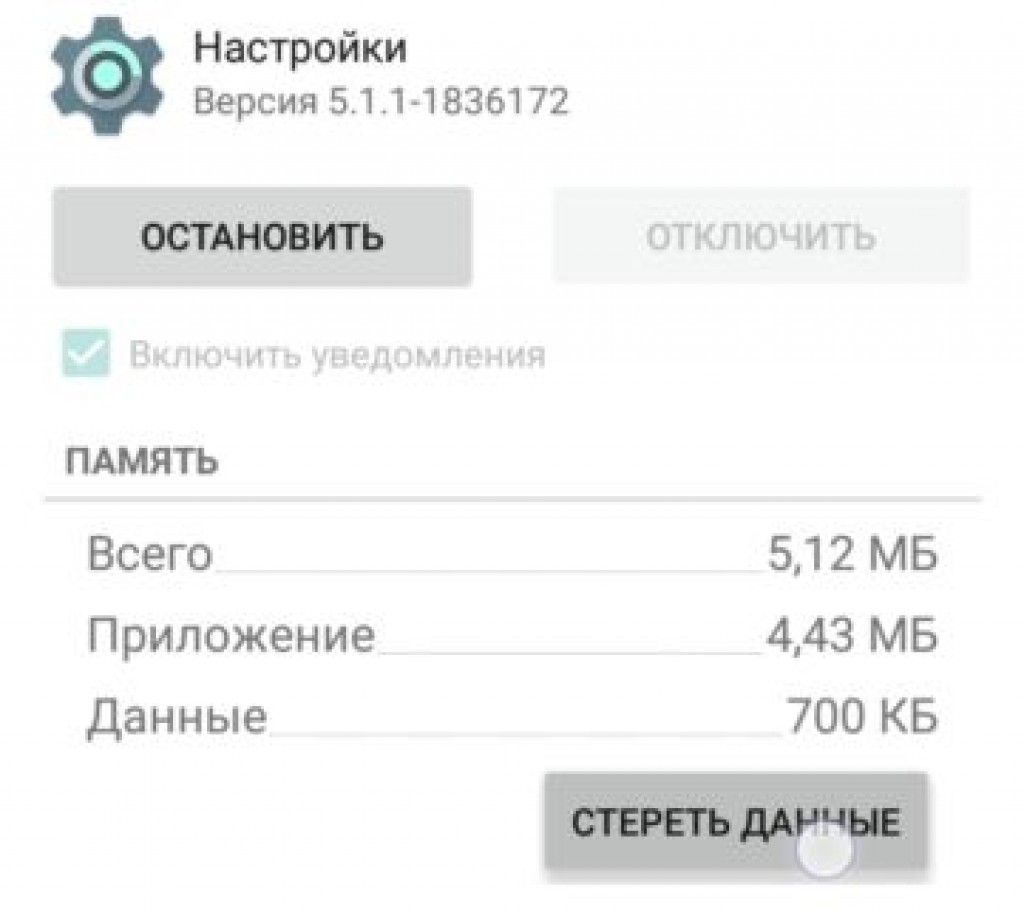
4. انقر على زر "مسح البيانات" وهذا كل شيء. تم تعطيل قائمة "للمطورين" أو إخفائها أو حذفها بنجاح إذا أردت ذلك. لا يجب أن تخاف من هذا.
وبطبيعة الحال، سيحذرك النظام من أنه “سيتم حذف جميع البيانات من هذا التطبيق دون إمكانية استردادها، بما في ذلك جميع الملفات وقواعد البيانات والإعدادات والحسابات وغيرها”. لم ألاحظ شيئًا كهذا على هاتفي الذكي. وبقي كل شيء "كما كان".
إكمال العملية بنجاح!
لقد تلقينا أكثر من مرة تعليقات تطلب منا إخبارنا بالمزيد حول وضع المطور في Android. يعرف الكثير من الناس ما هو، ولكن بما أن هناك سؤال فلا بد من الإجابة عليه.
تفعيل وضع المطور
تحتاج أولاً إلى تنشيط وضع المطور. للقيام بذلك، تحتاج إلى الانتقال إلى الإعدادات، والعثور على علامة التبويب "حول الهاتف"، وفيه حقل "رقم الإصدار" وغالبًا ما تنقر عليه عدة مرات. بعد ذلك، سيظهر عنصر جديد في إعدادات الهاتف الذكي نفسه، والذي سيتم استدعاؤه "للمطورين".

قبل أن تبدأ في فعل أي شيء، ضع في اعتبارك أن جميع الإجراءات يتم تنفيذها على مسؤوليتك الخاصة. على الأرجح، سيكون كل شيء على ما يرام، ولكن هناك احتمال أن يحدث خطأ ما وسيتم انتهاك الأداء الطبيعي للهاتف.
تقرير الشوائب
يمكنك إنشاء تقرير خطأ وإرساله أينما كنت في حاجة إليه. لكن في بعض الحالات يكون هذا العنصر غير متوفر أو غائبًا تمامًا. بعد النقر على هذا العنصر، سيبدأ إنشاء تقرير، والذي سيستغرق إنشاؤه بضع دقائق، ويمكن مراقبة التقدم في مركز الإشعارات. بمجرد إنشاء التقرير، يمكنك إرساله عن طريق النقر عليه، أو إلغاء إرساله عن طريق تمريره جانبًا، أو مسح جميع الإشعارات.
كلمة المرور الاحتياطية
يتم تعيين كلمة المرور، التي يتم إدخالها لحماية النسخ الاحتياطية الخاصة بك من الوصول غير المصرح به، بواسطة المستخدم نفسه ويمكن أن تكون أي شيء. لتعيينه، تحتاج إلى فتح عنصر الإعدادات هذا وإدخاله. إذا كنت تفعل ذلك لأول مرة، فما عليك سوى ملء السطرين الثاني والثالث. إذا قمت بالتغيير، فيجب عليك أيضًا إدخال كلمة المرور التي تم تعيينها مسبقًا. يمكنك أيضًا إزالة كلمة المرور. للقيام بذلك، تحتاج إلى إدخال كلمة المرور التي كانت من قبل، ولكن لا تدخل كلمة مرور جديدة.


لا تطفئ الشاشة
قد تكون هناك حاجة لهذا العنصر عندما تريد أن تظل الشاشة قيد التشغيل باستمرار عند توصيل الطاقة. في الحياة اليومية، يمكن أن يكون هذا مفيدًا لاستخدام هاتفك كساعة أو ملاح. ولكن لا ينبغي إساءة استخدام هذا الوضع، لأن مورد الشاشة لا يستمر إلى الأبد.
تمكين وضع تشغيل البث
يتيح لك هذا الوضع حفظ حزم HCI في ملف منفصل يمكن العثور عليه في مجلد خاص في ذاكرة الهاتف. وهذا مطلوب بشكل أساسي للمطورين والمتخصصين في مجال الأمن.
فتح المصنع
يتيح لك هذا العنصر فتح أداة تحميل التشغيل. إنه لا يفتح، فهو يسمح لك فقط بالقيام بذلك. ولكن إذا كنت لا تفهم هذا، فمن الأفضل أيضًا عدم القيام بذلك وتخطي هذه النقطة. علاوة على ذلك، إذا قمت بإلغاء قفله، فلن تعمل وظائف الحماية على الجهاز.
تشغيل التطبيقات
على العكس من ذلك، يمكن أن يكون هذا العنصر مفيدًا للمستخدمين العاديين، حيث يمكنك هنا معرفة مقدار الذاكرة التي "يأكلها" كل تطبيق وإيقافه. إذا كانت هناك أية مشكلات، فيمكنك إرسال تقرير بالأخطاء من هنا ودراسة التطبيقات نفسها بمزيد من التفاصيل.


تصحيح أخطاء USB
يلزم تصحيح أخطاء USB حتى تتمكن من إنشاء اتصال بجهاز كمبيوتر باستخدام Android Debug Bridge. كقاعدة عامة، هذا مطلوب للحصول على حقوق الجذر وتعديل البرامج الثابتة.
رفض الوصول لتصحيح أخطاء USB
يتطلب تصحيح أخطاء USB ترخيص جهاز الكمبيوتر الخاص بك للقيام بذلك. إذا كنت لا تريد أن تتمكن أجهزة الكمبيوتر المعتمدة مسبقًا من الوصول إلى تصحيح أخطاء USB وتريد أن تطلب إعادة التفويض، فما عليك سوى تعطيل الوصول إلى تصحيح أخطاء USB.
تقرير الشوائب
إذا قمت بتنشيط هذا العنصر، فسيتم إضافة زر إلى القائمة يسمح لك بإنشاء تقارير الأخطاء وإرسالها. بشكل افتراضي، هذا الزر غير نشط، ولكن بعد التنشيط يمكن العثور عليه إذا قمت بالضغط مع الاستمرار على زر الطاقة كما لو كنت تريد إيقاف تشغيله. في السابق لم يكن موجودا، ولكن بعد تفعيل هذا العنصر ظهر.


حدد التطبيق للمواقع الوهمية
في Android، يمكنك تغيير موقعك برمجيًا دون مغادرة مكانك. قد يكون هذا مفيدًا في بعض الألعاب أو التطبيقات. يمكن استخدام هذا لمزاح الأصدقاء أو خداع شخص ما بشأن موقعك. وفي أي حال، كل هذا يمكن القيام به. للقيام بذلك، تحتاج إلى تنزيل بعض التطبيقات لطلب "Fake GPS" وتكوين موقع جديد فيه. بعد ذلك، في "تحديد تطبيق للمواقع الوهمية"، حدده.
شهادة المراقبة اللاسلكية
كل شيء واضح من الاسم. يمكنك تمكين عرض خيارات شهادة الشاشة اللاسلكية إذا كنت في حاجة إليها
سجل واي فاي مفصل
إذا كنت تريد مراقبة تشغيل اتصالات Wi-Fi بالتفصيل، فهذا هو المكان المناسب لك. ومن خلال تنشيط هذا الوضع، يمكنك تمكين عروض أكثر تفصيلاً في السجل.
التبديل إلى شبكة الهاتف المحمول
سيسمح لك تنشيط هذا العنصر بالتبديل إلى شبكة الهاتف المحمول لنقل البيانات عندما تصبح إشارة Wi-Fi ضعيفة للغاية. ولكن في هذه الحالة، يجب ألا تنسى حجم حركة المرور المضمنة أو تكلفتها، إذا لم يكن لديك حركة مرور غير محدودة. ومن الغريب أن هذه النقطة كانت مخفية هنا. على سبيل المثال، يُسمى هذا في نظام التشغيل iOS "مساعد Wi-Fi" ويوجد في الإعدادات العادية.
لا تقم بتعطيل نقل البيانات
للتبديل بسرعة بين الشبكات، يمكنك تنشيط قيمة تسمح لك بمواصلة نقل البيانات عبر شبكة الهاتف المحمول حتى مع وجود اتصال Wi-Fi نشط. في هذا الوضع، سيكون من الأسهل والأسرع الانتقال من شبكة إلى أخرى.
تكوين يو اس بي
في هذه المرحلة، يمكنك تكوين ما نقوم بتكوينه في مركز الإشعارات عندما يكون الهاتف متصلاً بالكمبيوتر. وهي وضع التشغيل USB. ولكن في هذه الحالة، لا يمكنك اختيار قيمة فحسب، بل قيمة افتراضية.
تعطيل مستوى الصوت المطلق
يتيح لك هذا العنصر تعطيل مستوى صوت Bluetooth المطلق في حالة حدوث مشكلات على الجهاز البعيد. وهذا يعني، على سبيل المثال، أن الصوت مرتفع جدًا أو لا يمكن ضبطه.
الاستجابة البصرية
شيء مفيد لمحبي تسجيل الشاشة. يسمح لك بإظهار المكان الذي لمسته على الشاشة. من غير المحتمل أن يكون مفيدًا لكل يوم، ولكنه قد يكون مناسبًا لتصوير تسجيل رقمي للشاشة أو فيديو تدريبي أو شيء مشابه.
شاشة تعمل باللمس
بالنسبة للمستخدم العادي، يعد هذا بمثابة إلهاء أكثر من كونه أداة مفيدة، لكنه لا يزال يسمح لك بعرض نقاط اللمس المسجلة على الشاشة. سوف تصطف النقاط عندما تحرك إصبعك عبر الشاشة. يمكن أن يكون هذا مفيدًا أيضًا إذا كنت تريد التأكد من عدم فقدان معايرة الشاشة.


عرض تحديث السطح
إذا قمت بتنشيط هذا العنصر، فسيتم تمييز الشاشة ديناميكيًا بعد تحديث محتوياتها. بالنسبة لمستخدم بسيط، قد يكون هذا مفيدًا، على سبيل المثال، عندما يكون الهاتف مستلقيًا والشاشة قيد التشغيل وفي تلك اللحظة تصل رسالة أو إشعار. وهذا سيجعل من الأسهل عدم تفويتها.
إظهار حدود العناصر
لا يحتوي هذا العنصر على حمل مفيد كثيرًا للمستخدم العادي. يمكنك ببساطة رؤية حدود عناصر التحكم والمفاتيح الوظيفية. في بعض الأحيان قد يكون من المفيد إذا كنت تريد التحقق من توافق اللمسات مع العناصر الموجودة.
الكتابة من اليمين إلى اليسار
سيسمح لك هذا العنصر بوضع أشرطة التمرير على اليسار، ودفع النص إلى الحافة اليمنى من الشاشة. كل ما في الأمر أن كل شيء سيصبح مختلفًا عما هو مقبول عمومًا. يعد هذا ضروريًا للأشخاص الذين يستخدمون اليد اليسرى أو ببساطة الأشخاص الذين يرغبون في القيام بشيء غير عادي وتغيير الواجهة الروتينية لهواتفهم الذكية قليلاً.
الرسوم المتحركة
سيؤدي ضبط مدة الرسوم المتحركة إلى تسريع النظام بصريًا. أو العكس، اجعلها بطيئة جدًا. قد تكون هناك حاجة إلى الثانية من أجل مزحة صديق ليس على دراية بشكل خاص بتعقيدات الإعدادات.


مضاهاة شاشات إضافية
يسمح للمطورين بمحاكاة أحجام ودقة الشاشة المختلفة.
تسريع GPU
يتيح لك الإعداد إجبار التطبيقات على استخدام التسريع إذا لم يتم توفيرها لها بشكل افتراضي. يمكن أن يساعد بشكل كبير في العمل مع الرسومات، ولكنه يمكن أن يدمر كل شيء أيضًا. لا نوصي بالابتعاد عن هذا العنصر.
عرض تحديث الشاشة
يتيح لك الإعداد إبراز مناطق الشاشة التي تم رسمها بواسطة النظام الفرعي للرسومات.
تمكين 4X MSAA
تمكين الصقل القسري لأخذ عينات متعددة. لكن بالطبع عليك أن تضع في اعتبارك أنه، كما هو الحال مع أي عملية رسومية، كلما زاد تنعيم الصورة، كلما كانت الصورة أفضل، ولكن الأداء يتناقص.
تعطيل نقل الصوت (USB)
يتيح لك الإعداد تعطيل التوجيه التلقائي لأجهزة USB الخارجية.
نظام صارم
يتيح الإعداد وميض الشاشة عندما يستخدم أحد التطبيقات مؤشر الترابط الرئيسي لإجراء عملية طويلة ومكثفة.
تحميل وحدة المعالجة المركزية
يسمح لك بعرض الحمل على المعالج المركزي أو شريحة الرسومات على الشاشة في شكل مخطط ملون. مع أي إجراء، يتغير الرسم التخطيطي ومخطوطات. وفي الوقت نفسه، يمكن عرض تحميل شريحة الرسومات على الشاشة، أو يمكن تسجيله في ملف خاص.


لا تحفظ الإجراءات
سيسمح لك تفعيل هذا العنصر بحذف ملخص إجراءات التطبيق بعد إغلاقه. ظاهرة ذات شقين. لن يكون الأمر جيدًا دائمًا.
حد عملية الخلفية
خيار مفيد للحفاظ على بطارية وأداء هاتفك الذكي. كما يوحي الاسم، فهو يضع حدًا لعدد عمليات الخلفية التي يمكن تشغيلها في وقت واحد.
كل ANR
إذا كنت تريد رؤية إشعار النظام بأن التطبيق لا يعمل أو لا يعمل كما ينبغي، فإن تنشيط هذا العنصر سيسمح لك بتلقي مثل هذه الإشعارات.
التطبيقات غير النشطة
يحتوي هذا العنصر على مدير مدمج للتطبيقات غير النشطة، والذي سيسمح لك بتنظيم نشاطها.


السماح بالحفظ على محركات الأقراص الخارجية
إذا لم يكن لدى التطبيق عادة القدرة على التثبيت على محرك أقراص خارجي، فإن تنشيط هذا العنصر سيسمح بذلك بغض النظر عن "رغبة" التطبيق. لكن لا تنس أن التطبيقات غالبًا ما ترفض تثبيتها على محرك أقراص خارجي لسبب ما، وهناك أسباب لذلك. لذلك، إذا قمت بتنشيط هذه الميزة، فكن مستعدًا لاحتمال حدوث خطأ ما.
تغيير حجم نافذة متعددة
يتيح لك الإعداد تغيير حجم النوافذ في وضع النوافذ المتعددة، بغض النظر عما إذا كان التطبيق يوافق على ذلك. مرة أخرى، إذا كان المطور ضد هذا، فمن المحتمل أن لديه الأسباب الخاطئة وكان من الأفضل عدم التورط فيه.
تعطيل وضع المطور
كما ذكرنا في البداية، يمكن تعطيل وضع المطور. على الرغم من أنه يتم إيقافه بطريقة مختلفة قليلاً عن تشغيله. لتعطيله، سوف تحتاج إلى فتح الإعدادات والانتقال إلى قسم "التطبيقات". بعد ذلك، سوف تحتاج إلى العثور على تطبيق "الإعدادات" والدخول إليه لمسح جميع البيانات. إذا قمت بذلك، سيتم تعطيل وضع المطور. وإذا كنت بحاجة إلى تشغيله مرة أخرى، فيمكنك القيام بذلك بنفس الطريقة التي تم وصفها في البداية.


نتائج
أخبرناك عن قائمة إعدادات المطور وما تعنيه النقاط الرئيسية. كما تفهم، فإن معظم العناصر ليست للمستخدمين العاديين. ستكون هناك حاجة إليها إما من قبل المطورين بالفعل، أو من قبل أولئك الذين يريدون، على مسؤوليتهم الخاصة، أن يفهموا بمزيد من التفصيل إمكانيات نظام تشغيل Google. دعونا نضيف مرة أخرى أنه إذا كان لديك مهارات قليلة في هذا المجال، فمن الأفضل عدم المحاولة.
وضع المطور على نظام Android عبارة عن مجموعة خاصة من الميزات غير النشطة والمخفية افتراضيًا. بمجرد تفعيله، فإنه يوفر الوصول إلى مجموعة من الإعدادات والميزات المساعدة. من بينها: عناصر إضافية للعمل مع أجهزة وبرامج الهواتف الذكية، وأدوات تصحيح الأخطاء، والتسجيل، وإنشاء التقارير، وتشخيص الجهاز، وما إلى ذلك.
في معظم الحالات، تكون وظائف وضع المطور ذات أهمية قليلة للمستخدم العادي، لأنها مخصصة في المقام الأول للمحترفين: المبرمجين ومطوري البرامج الثابتة ومنشئي التطبيقات وفنيي مراكز الخدمة. ولكن في بعض الأحيان تنشأ الحاجة إلى استخدام وضع المطور بالنسبة للمستخدم العادي. لا يمكنك الاستغناء عن الرجوع إلى الوظائف المخفية في هذا القسم عندما تحتاج إلى السماح بإلغاء قفل أداة تحميل التشغيل أو (على سبيل المثال،). اقرأ أدناه حول كيفية تنشيط هذا الوضع والوصول إلى القائمة الخاصة به.
كيفية تمكين وضع المطور على أندرويد
في نظام التشغيل Android 4.1 والإصدارات الأقدم، يوجد عنصر "للمطورين" في قائمة الإعدادات. في إصدارات نظام التشغيل الجديدة، يتم إخفاؤه بشكل افتراضي.
لتنشيطه، من Android 4.2 إلى Android 7.1، انتقل إلى الإعدادات وابحث عن قسم "حول الهاتف" (في نهاية قائمة الإعدادات). ابحث عن عنصر "رقم الإصدار" هناك وانقر عليه بسرعة 7 مرات متتالية.

ستظهر رسالة على الشاشة تخبرك بعدد المرات التي تركتها للنقر. استمر حتى ترى إشعار "أنت الآن مطور!"

بعد ذلك سيظهر قسم "للمطورين" في قائمة الإعدادات الرئيسية.

كيفية تفعيل عنصر "للمطورين" على Android 8 و 9
في نظام التشغيل Android 8.0 والإصدارات الأحدث، لتمكين قائمة المطورين، انتقل إلى قسم "النظام" (العنصر الأخير في قائمة الإعدادات). في هذا القسم، ابحث عن العنصر الفرعي "حول الهاتف" (في الأسفل أيضًا).
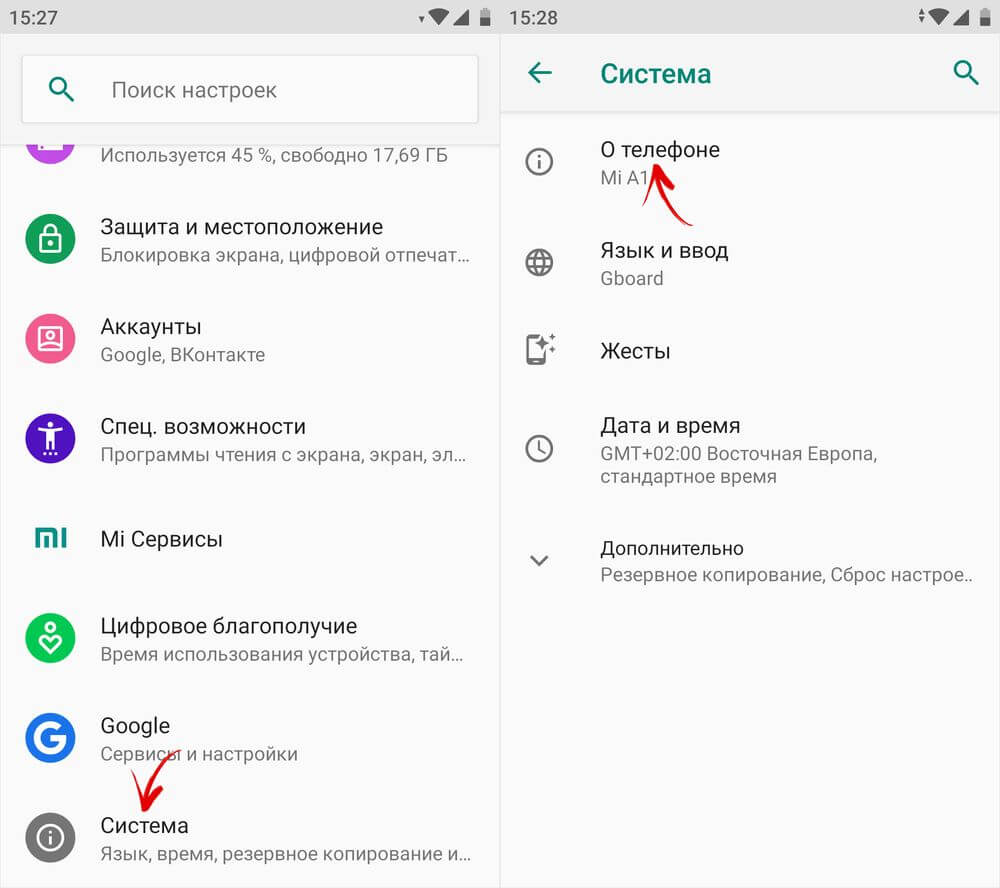
بالضغط على سطر "رقم الإصدار" 7 مرات، ستتلقى إشعارًا بأنك أصبحت مطورًا.
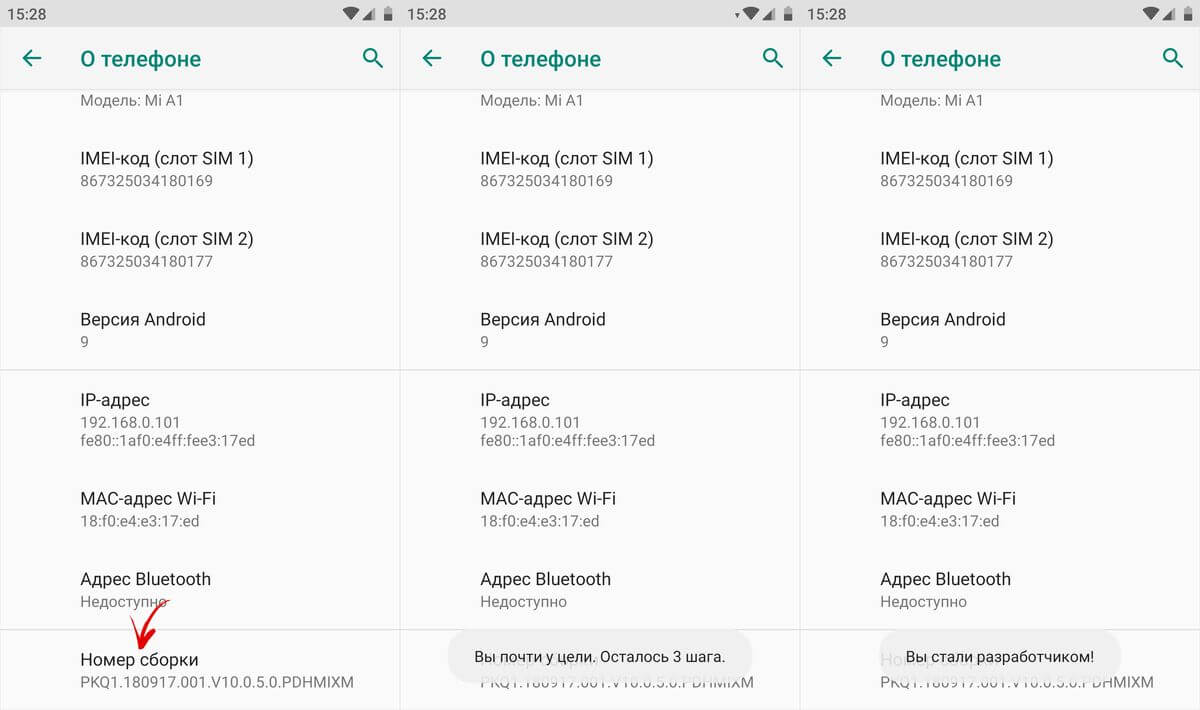
سيظهر عنصر "للمطورين" في قسم "النظام" بقائمة الإعدادات الرئيسية.

وضع المطور في MIUI على Xiaomi
في البرامج الثابتة MIUI على Xiaomi، يتم تنشيط قائمة المطور بطريقة مماثلة. عنصر "حول الهاتف" هو العنصر الأول في قائمة الإعدادات. انتقل إليه وابحث عن المعلمة "إصدار MIUI". من خلال النقر عليه بسرعة 7 مرات متتالية، سيظهر على الشاشة الإشعار "لقد أصبحت مطورًا!"
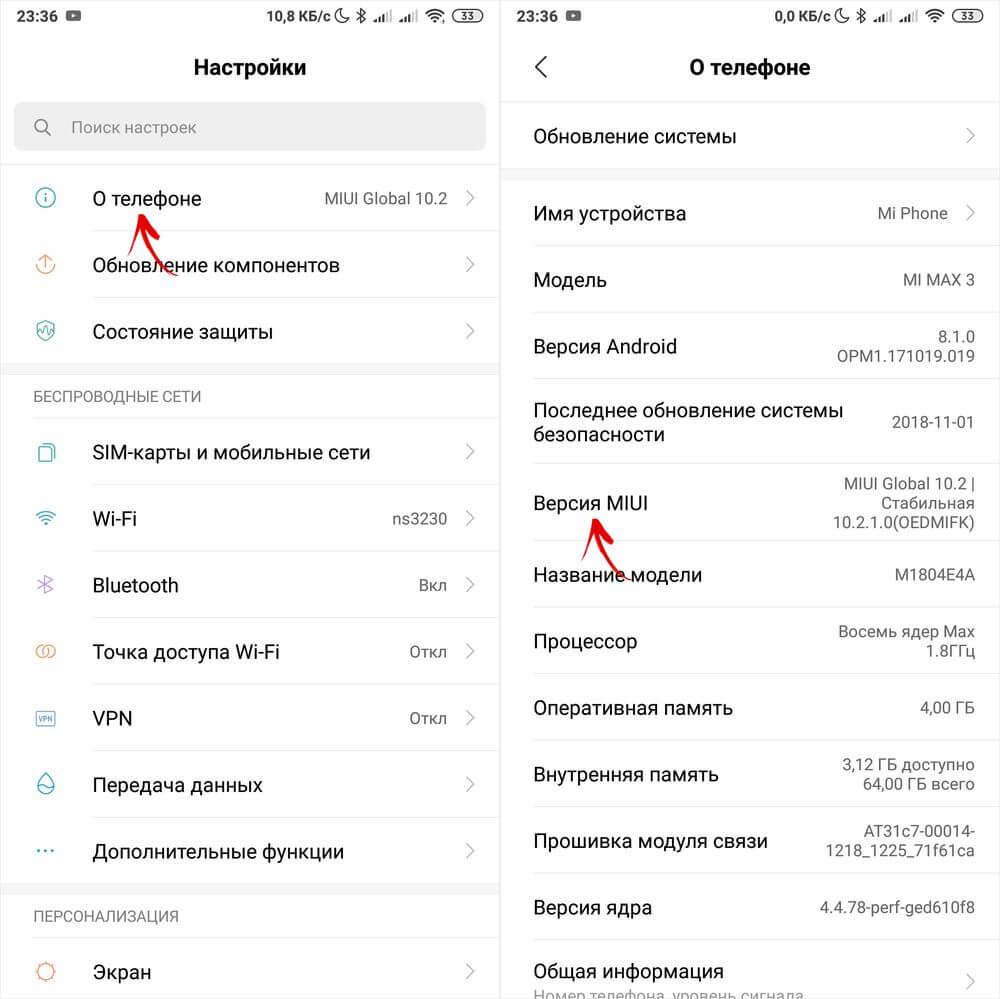
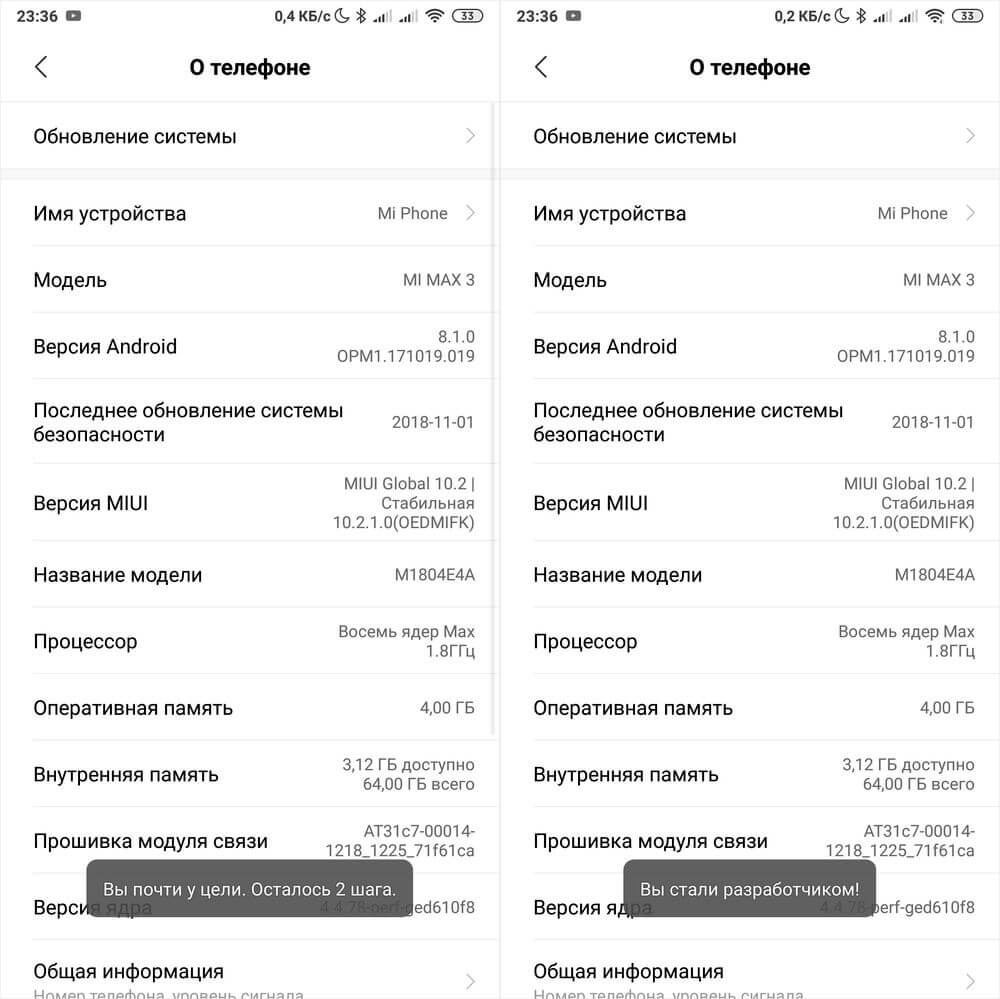
بعد تنشيط الوضع، انتقل إلى قائمة الإعدادات الرئيسية وابحث عن عنصر "الإعدادات المتقدمة" هناك (في مجموعة "النظام والجهاز"). قائمة "للمطورين" موجودة في نهاية القائمة، وهي العنصر الثالث من الأسفل.

نظرة عامة على ميزات القائمة للمطورين
يتم تجميع الوظائف الموجودة في قائمة المطورين في فئات. وصف موجز لكل منهم أدناه. بعض الخيارات غير موجودة في جميع الهواتف الذكية، ولكن نظرًا لأن وضع المطور جزء من kernel، فإن معظم الخيارات متاحة بغض النظر عن البرامج الثابتة (Android النقي، وMIUI، وEMUI، وFlyme، وما إلى ذلك).

ذاكرة. يعرض متوسط استهلاك ذاكرة الوصول العشوائي (RAM) لنظام التشغيل Android والتطبيقات خلال فترة الاستخدام الأخيرة.
تقرير الشوائب. يمكن أن تكون تفاعلية ومفصلة. الأول يسمح لك بالتقاط لقطة شاشة وتزويدها بمعلومات حول المشكلة وتتبع الحالة. تفصيلي – يجمع معلومات مفصلة حول النظام، تغطي العديد من المعلمات. يُستخدم إذا كان الهاتف الذكي يعمل بشكل سيئ، أو لا يستجيب للإجراءات أو كان بطيئًا جدًا.

كلمة المرور الاحتياطية. يسمح لك بتعيين كلمة مرور لحماية بياناتك الاحتياطية.
لا تطفئ الشاشة. يترك الإضاءة الخلفية للشاشة نشطة باستمرار عند شحن الجهاز.
تمكين سجل بلوتوث HCI. يسمح لك بحفظ حزم بيانات Bluetooth HCI في ملف السجل BTSNOOP_HCI.log (يختلف موقع الملف باختلاف الهواتف الذكية وإصدارات أنظمة التشغيل). باستخدام برنامج خاص، يمكنك تحليل بيانات السجل، على سبيل المثال، تحديد الوضع الذي يتم فيه نقل الصوت إلى سماعات الرأس (SBC، AAC، aptX، وما إلى ذلك).
فتح المصنع. يسمح/يحظر فتح أداة تحميل التشغيل على الأجهزة التي تحتوي على أداة تحميل تشغيل مقفلة. التنشيط مطلوب، على سبيل المثال، لـ .
تشغيل التطبيقات. قائمة البرامج قيد التشغيل وعرض استهلاك موارد النظام لكل منها.

وضع اللون. يقوم بتنشيط نظام ألوان SRGB.
خدمة عرض الويب. اختيار محرك لمعالجة صفحات الويب عن طريق التطبيقات التي لا تحتوي على وظائف متصفح قياسية.
تحديثات النظام التلقائية. يتم تفعيله عند إعادة تشغيل الجهاز.
تصحيح الأخطاء
عناصر وضع "التصحيح" مسؤولة عن تصحيح أخطاء تشغيل نظام التشغيل من جهاز كمبيوتر عبر كابل USB.
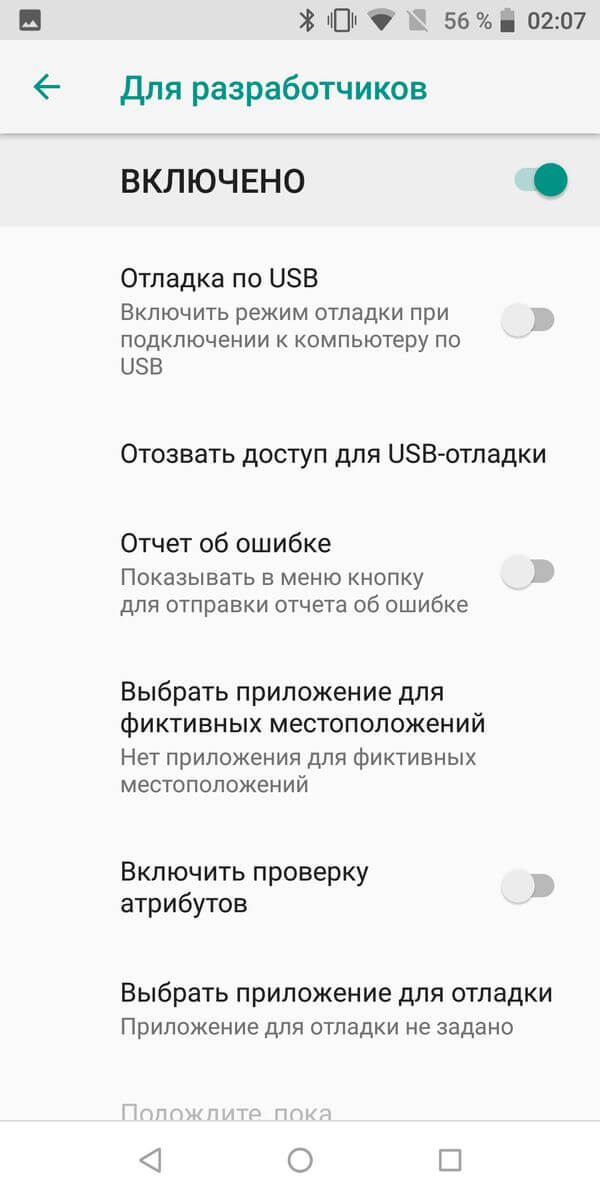
تصحيح أخطاء USB. تمكين/تعطيل دعم تصحيح الأخطاء من جهاز الكمبيوتر الخاص بك.
إبطال الوصول. منع أجهزة الكمبيوتر التي تم إجراء التصحيح منها مسبقًا من التدخل في النظام.
تقرير الشوائب. يعرض المفتاح المقابل في القائمة.
حدد التطبيق للمواقع الوهمية. المسؤول عن اختيار التطبيق الذي ينقل إحداثيات الموقع الزائفة (Fake GPS).

تمكين التحقق من السمات. تمكين التحقق من السمات في وضع التصحيح.
حدد التطبيق لتصحيحه. اختيار تطبيق معين لتصحيح الأخطاء. مفيد للمبرمجين ومطوري البرمجيات.
انتظر حتى يتم توصيل مصحح الأخطاء. العنصر غير نشط حتى يتم تحديد التطبيق لتصحيح الأخطاء.
التحقق من التطبيق أثناء التثبيت. التحقق من أمان التطبيق عند تثبيته عبر ADB/ADT.
حجم المخزن المؤقت للسجل. مسؤول عن حجم المخزن المؤقت الذي يتم فيه كتابة سجل عملية التصحيح.
تصحيح أخطاء GPU. لتمكين تحميل طبقات تصحيح GPU.
تتبع تحديثات النظام. مراقبة وتحليل سير العمل لتحسين أداء نظام التشغيل.
الشبكات
هذا القسم من قائمة المطورين مسؤول عن الاتصالات السلكية واللاسلكية (USB، BT، Wi-Fi).

شهادة المراقبة اللاسلكية. يعرض خيارات شهادة عرض WiDi/Miracast.
سجل Wi-Fi مفصل. سجل متقدم لاتصالات الشبكة.
التبديل إلى شبكة الهاتف المحمول. يتحول تلقائيا إلى الهاتف المحمول. الإنترنت إذا كانت شبكة Wi-Fi سيئة.
قم دائمًا بتمكين البحث عن شبكات Wi-Fi. يبحث الهاتف الذكي عن الشبكات حتى عند استخدام EDGE/3G/4G.
لا تقم بإيقاف تشغيل الإنترنت عبر الهاتف المحمول الخاص بك. يحافظ على اتصال EDGE/3G/LTE نشطًا دائمًا، حتى عند تشغيل Wi-Fi. مفيد عندما يكون اتصال Wi-Fi غير مستقر.
تسريع الأجهزة في وضع المودم. استخدام التسريع عند الاتصال كمودم. قد يكون مفيدًا عندما تكون سرعة الإنترنت منخفضة.
تكوين يو اس بي. وضع اتصال الكمبيوتر: الشحن، MTP (نقل البيانات)، PTP (في وضع الكاميرا)، RNDIS (بطاقة الشبكة)، مصدر الصوت، MIDI (مركب الصوت).

إظهار أجهزة البلوتوث بدون أسماء. يعرض عناوين MAC للأجهزة اللاسلكية المتوفرة.
تعطيل مستوى الصوت المطلق. تعطيل مستوى الصوت المطلق. قد يكون من المفيد إذا كانت سماعات BT تعمل بصوت منخفض جدًا/بصوت عالٍ.

تمكين التشغيل داخل النطاق. ينقل الإشارات الصوتية من الهاتف إلى سماعات الرأس. قم بالتنشيط إذا لم تقم سماعة الرأس بالإبلاغ عن مكالمة أو رسالة واردة.
نسخة بلوتوث AVRCP. اختيار إصدار بروتوكول إشارة التحكم. يساعد التغيير أحيانًا إذا لم يستجيب الهاتف الذكي بشكل صحيح للضغط على الأزرار (الإيقاف المؤقت، الترجيع، مستوى الصوت) لسماعات الرأس/مكبرات الصوت اللاسلكية.
برنامج ترميز الصوت للإرسال عبر البلوتوث. اختيار وضع ترميز الصوت. يسمح لك بالتبديل بين SBC، وAAC، وLDAC، وaptX، وما إلى ذلك. وهو أمر منطقي، ولا يعمل إلا إذا كانت سماعات الرأس تدعم العديد من برامج الترميز.

معدل أخذ العينات عند الإرسال عبر البلوتوث. معدل أخذ عينات الصوت BT. كلما زادت الجودة، كانت الجودة أفضل، لكنها لا تعمل دائمًا، وهي فعالة فقط مع تنسيقات الموسيقى الأقل فقدانًا.
عمق ترميز الصوت عند إرساله عبر البلوتوث. وبالمثل: كلما ارتفعت الجودة، كلما كانت الجودة أفضل.
وضع صوت بلوتوث. التبديل بين أحادية وستيريو. يمكن أن يكون مفيدًا إذا كانت سماعات الرأس لا ترغب في تشغيل الاستريو.
برنامج ترميز الصوت LDAC للبلوتوث: جودة التشغيل. اختيار التوازن بين جودة الاتصال والسرعة. يؤدي رفعه أحيانًا إلى تحسين الصوت، كما يؤدي خفضه أحيانًا إلى تحسين جودة الاتصال.
يدخل
القسم المسؤول عن عرض اللمسات. يسمح لك باختبار مستشعر الشاشة.

الاستجابة البصرية. يظهر نقاط لمس الإصبع. يتم فحص التشغيل الصحيح للمستشعر.
إظهار اللمسات. نفس الشيء، ولكن على شكل خطوط منقطة بدلاً من النقاط.
استدعاء
مجموعة الإعدادات المسؤولة عن الواجهة. مفيدة بشكل رئيسي للمطورين، المستخدمين عديمي الخبرة ليست ذات أهمية كبيرة، باستثناء النقطة الأخيرة.

عرض التحديثات السطحية. يعرض عناصر الواجهة التي يتم تحديثها باستخدام الومضات.
إظهار حدود العناصر. يعرض حدود عناصر الواجهة.
واجهة المرآة. يفرض وضع المفاتيح وشرائح التمرير وخانات الاختيار على اليمين، ويتم محاذاة النص إلى اليسار (بالنمط العربي).

الرسوم المتحركة للنافذة. سرعة الرسوم المتحركة في نوافذ التطبيق.
الرسوم المتحركة الانتقالية. سرعة الرسوم المتحركة عند التبديل بين العناصر/البرامج.
مدة الرسوم المتحركة. تقريبا نفس النقطة السابقة.
مضاهاة شاشات إضافية. عرض شاشة إضافية فوق الشاشة الرئيسية بواجهة مكررة.
الحد الأدنى للعرض. تم تصميم العنصر الأكثر فائدة للتحكم في مقياس الواجهة. إذا كانت العناصر كبيرة جدًا، فيمكنك زيادة DPI؛ وإذا كانت صغيرة جدًا، فيمكنك تقليلها (الحد الأدنى 320). الوظيفة موجودة في Android 7 والإصدارات الأحدث، ولكن ليس في كل مكان.
تسريع تقديم الأجهزة
العمل مع الرسومات. بالإضافة إلى المطورين، قد تكون هناك حاجة لمشاكل 3D.

تسريع GPU. يتيح الاستخدام المستمر لوحدة معالجة الرسومات للمعالجة ثنائية الأبعاد.
عرض تحديثات الشاشة. يؤدي الوميض إلى تمييز مناطق الواجهة التي يعالجها الرسم البياني. المعالج.
إظهار تحديثات الأجهزة. يسلط الضوء على العناصر التي تتم معالجتها بواسطة الأجهزة باللون الأخضر.
تراكب التصحيح. يسلط الضوء على المناطق التي تتداخل فيها عناصر واجهة المستخدم الرسومية مع بعضها البعض.

تصحيح عمليات اقتطاع الشكل المعقدة. اختيار عناصر الشكل المعقد في واجهة المستخدم الرسومية.
تمكين 4X MSAA. يتيح تجانس الصورة 4x. يجعل الصورة أكثر سلاسة، لكنه يقوم بتحميل مجموعة الشرائح.
تعطيل تراكبات الأجهزة. يتضمن الرسم البياني. معالج لمعالجة التراكبات.
محاكاة الشذوذ. يتكيف مع عرض الألوان للأشخاص الذين يعانون من ضعف إدراك الألوان (عمى الألوان، وما إلى ذلك). يمكن أن يكون الوضع أحادي اللون مفيدًا للأجهزة التي تحتوي على شاشات OLED في وضع القراءة (عندما لا تكون هناك حاجة إلى صور ملونة)، لأنه يوفر طاقة البطارية.

العارض. اختيار محرك معالجة الرسومات. العنصر غير متوفر على جميع الهواتف الذكية.
الوسائط المتعددة
تعطيل نقل الصوت (USB). تعطيل إخراج الصوت إلى الأجهزة الخارجية، مثل مكبرات الصوت/أجهزة DAC/بطاقات الصوت/سماعات الرأس من النوع C ذات الإخراج الرقمي.

يراقب
نظام صارم. يتسبب في وميض الإضاءة الخلفية عند تنفيذ مهام كثيفة الاستخدام للموارد.
إظهار استخدام وحدة المعالجة المركزية. يعرض بيانات تحميل وحدة المعالجة المركزية. غير متوفر على جميع الهواتف الذكية.
عرض GPU الشخصي. يعرض نشاط GPU في شكل أشرطة بيانية، أو ينقل إلى ADB.
التطبيقات
هذا القسم الفرعي مسؤول عن العمل مع التطبيقات.
تهجير الأنشطة الخلفية. حذف بيانات التطبيق بعد الانتهاء من التطبيق.
حد عملية الخلفية. يحد من عدد العمليات النشطة في نفس الوقت في الخلفية. يمكن أن يساعد في التخلص من الاستهلاك المفرط للبطارية.

فحص الخلفية. يظهر العمليات التي تعمل في الخلفية.
كل ANR. لتمكين الإشعارات التي تفيد بتجميد التطبيق وعدم استجابته، حتى لو تم تصغيره.
إظهار تنبيهات قناة التنبيه. تمكين عرض الإخطارات خارج القناة الصالحة.
التطبيقات غير النشطة. يعرض ويسمح لك بتغيير حالة التطبيقات النشطة/غير النشطة.

السماح بالحفظ على محركات الأقراص الخارجية. يمكنك ذلك، حتى لو لم يدعموه. قد يكون ذلك مفيدًا على الأجهزة ذات الذاكرة الصغيرة (8-16 جيجابايت)، ولكن ليس دائمًا.
تغيير الحجم في وضع النوافذ المتعددة. يوفر القدرة على إجبار نوافذ التطبيقات على تغيير حجمها في وضع النوافذ المتعددة، حتى لو كانت لا تدعمه.
تمكين تحسين MIUI. عنصر متاح في قائمة المطورين على Xiaomi. إنه يعمل على تحسين أداء النظام، لذا فهو نشط، ولكن تعطيله يمكن أن يساعد في حل بعض الأخطاء.
إعلام عن وظائف خطيرة. متوفر لدى شركة Xiaomi. يحذر إذا كان البرنامج يعرض نشاطًا غير عادي ويريد القيام بشيء مريب.
كيفية تعطيل وضع المطور
يمكنك تعطيل وضع المطور على نظام Android باستخدام المفتاح الموجود أعلى القائمة. ولكن لإخفائه تمامًا، قد تحتاج إلى مسح بيانات برنامج الإعدادات لديك.

في الإصدارات الأقدم من نظام التشغيل Android، لإزالة قائمة خيارات المطور من الإعدادات، افتح القائمة الفرعية للتطبيقات. حدد "الكل" (اسحب لليمين مرتين)، وافتح بطاقة تطبيق "الإعدادات"، وانقر على زر "مسح البيانات" وأكد حذف البيانات.

على نظام التشغيل Android 8 والإصدارات الأحدث، حدد التطبيقات والإشعارات في الإعدادات. انقر فوق الزر "إظهار كافة التطبيقات"، ابحث عن "الإعدادات" في القائمة. بمجرد تحديده، سترى خيار "التخزين" بين العناصر. افتحه وانقر على "مسح البيانات".
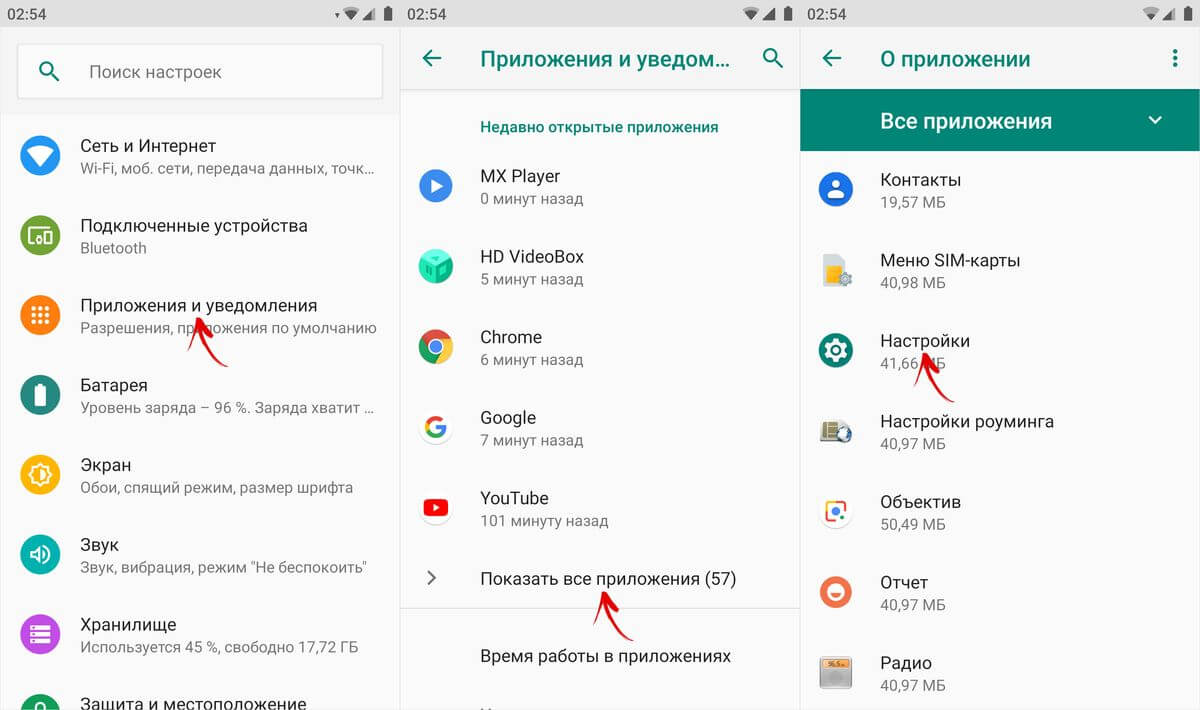
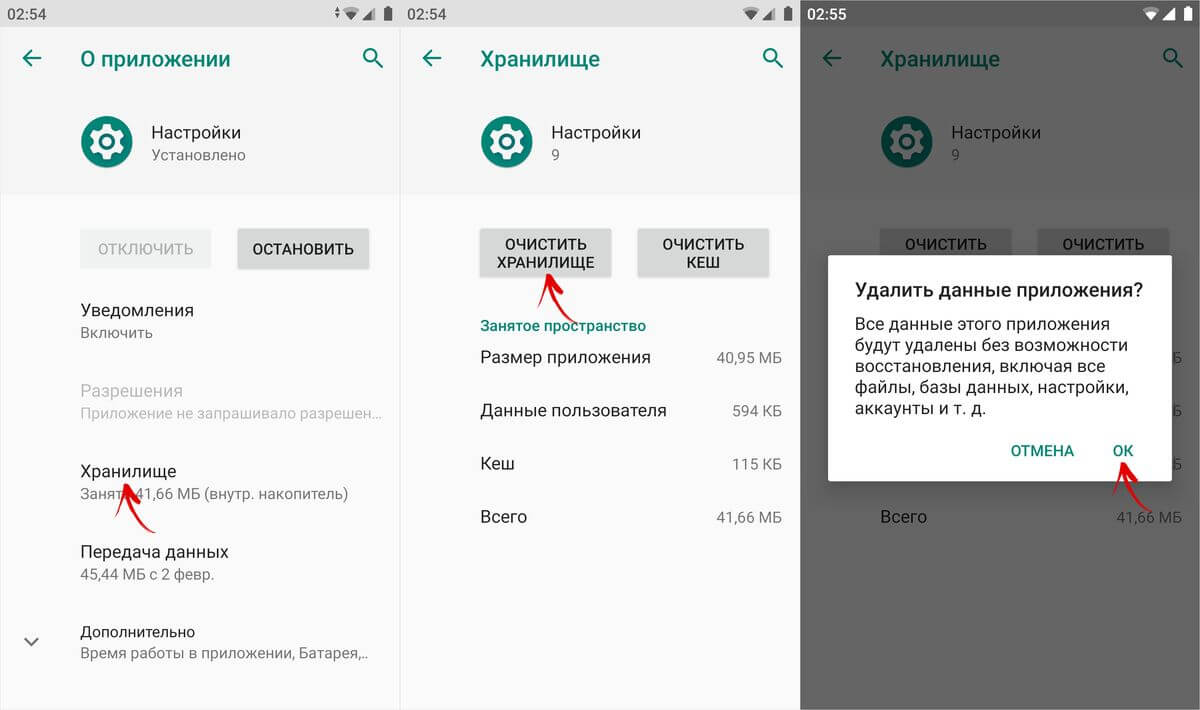
في MIUI على Xiaomi، حدد "جميع التطبيقات" في الإعدادات. ابحث عن تطبيق الإعدادات في القائمة وافتح بطاقته.

انقر فوق الزر "مسح" في الأسفل، ثم انقر فوق "مسح الكل" وحدد "موافق".
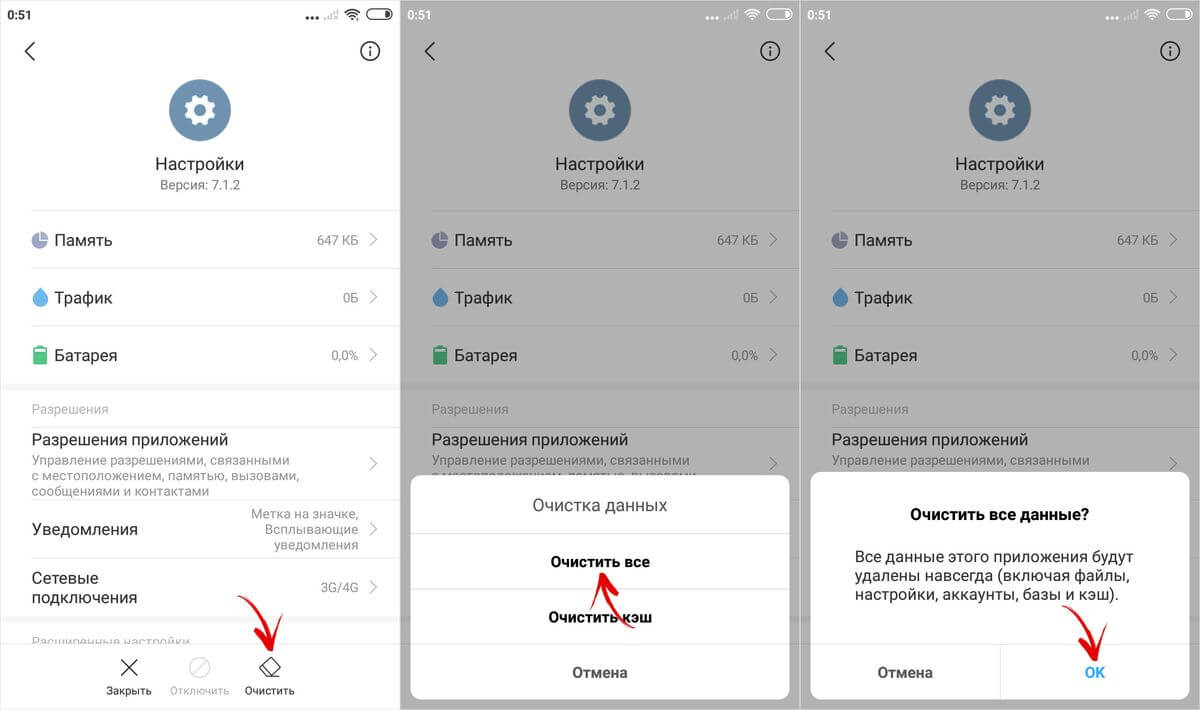
تم، تم تعطيل وضع المطور وإزالته من الإعدادات. يمكنك إعادة تشغيله باستخدام الطريقة الموضحة في بداية المقالة.
(4,40 من أصل 5، التقييم: 10 )
لقد أجرينا مراجعة تفصيلية لوضع المطور.
يعد Android Developer Mode قسمًا مخفيًا من الوظائف الخاصة للمبرمجين والمطورين، والذي يسمح لك بتوسيع إعدادات هاتفك الذكي بشكل كبير. هذه الوظيفة مخفية عن المستخدمين العاديين، ولكن من السهل جدًا العثور عليها وفتحها.
كيفية تمكين وضع المطور؟
يتوفر وضع إعدادات المطور في جميع الإصدارات الحديثة من Android:
- أندرويد 4.0 كيت كات.
- أندرويد 5.0 لوليبوب.
- أندرويد 6.0 مارشميلو.
- أندرويد 7.0 نوجا.
- أندرويد 8.0 أوريو.
- أندرويد 9.0 باي.
للوصول إلى قسم الإعدادات هذا، عليك اتباع التعليمات:
- انتقل إلى "الإعدادات" - "حول الهاتف".
- ابحث عن العنصر "إصدار Kernel" (أو "رقم الإصدار") وانقر عليه عدة مرات متتالية (5-10).
إذا تم كل شيء بشكل صحيح، فستظهر رسالة بالكلمات "لقد أصبحت مطورًا". بعد ذلك، سيظهر قسم "للمطورين" في إعدادات الجهاز، ونقترح عليك قراءة المراجعة التفصيلية له أدناه.

إعدادات وضع المطور
وينقسم هذا القسم إلى أقسام فرعية موضوعية. سنخبرك بجميع الميزات والإمكانيات التي يقدمها منشئو نظام التشغيل Android.
- تقرير الشوائب:
- تفاعلي - يسمح لك بتتبع حالة التقرير وتقديم معلومات إضافية حول المشكلة والتقاط لقطة شاشة. قد يتم استبعاد بعض الأقسام لتقليل وقت إعداد التقرير.
- تفصيلي - يُستخدم إذا كان الجهاز لا يستجيب لإجراءات المستخدم أو كان بطيئًا للغاية.
- كلمة مرور النسخ الاحتياطي: قم بتغيير كلمة مرور النسخ الاحتياطي للبيانات لحماية نسخ بيانات جهازك.
- إبقاء الشاشة قيد التشغيل: ستكون شاشة الهاتف الذكي قيد التشغيل دائمًا أثناء شحن الجهاز.
- تمكين سجل Bluetooth HCI: سيتم حفظ جميع حزم Bluetooth HCI في ملف.
- فتح قفل المصنع: السماح أو تعطيل فتح أداة تحميل نظام التشغيل.
- التطبيقات قيد التشغيل (إحصاءات المعالج): عرض جميع التطبيقات التي تعمل على المعالج، بالإضافة إلى البيانات المتعلقة بحجم ذاكرة الوصول العشوائي (RAM) التي تستهلكها ووقت التشغيل.
- وضع اللون: خيار لتمكين مساحة اللون sRGB.
- خدمة WebView وWebView متعدد المعالجات (تسمح لك بفتح روابط الويب في التطبيقات دون استخدام متصفح). تتيح لك النقطة الأخيرة تنفيذ معالجات WebView بشكل منفصل.
- تحديثات النظام التلقائية: تمكين/تعطيل.
- العرض التوضيحي: تنشيط الوضع التجريبي. في هذا الوقت، يُظهر الهاتف الذكي مستوى شحن بنسبة 100 بالمائة وقوة إشارة الشبكة والواي فاي الكاملة.

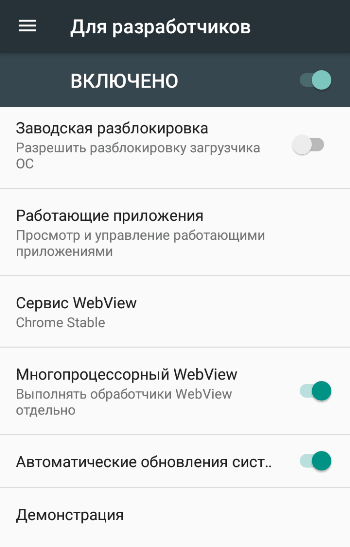
تصحيح الأخطاء
- : اغلق افتح.
- رفض الوصول لتصحيح أخطاء USB.
- تقرير الشوائب. إظهار زر في القائمة لإرسال تقرير.
- تحديد التطبيقات للمواقع الوهمية.
- تمكين التحقق من السمات.
- اختيار تطبيق لتصحيحه.
- انتظر المصحح.
- التثبيت عبر USB.
- حجم المخزن المؤقت للمسجل (0-16 ميجابايت).


الشبكات
- إظهار شهادات المراقبة اللاسلكية.
- إدخال سجل Wi-Fi مفصل. عند اختيار شبكة، قم بالإشارة إلى RSSI لكل SSID في السجل.
- التحول إلى الاتصالات المتنقلة. التبديل القسري إلى شبكات الهاتف المحمول عندما تكون إشارة Wi-Fi ضعيفة.
- قم دائمًا بتمكين البحث عن شبكات Wi-Fi. تمكين أو تعطيل بحث Wi-Fi بناءً على حجم حركة المرور.
- لا تقم بإيقاف تشغيل نقل البيانات حتى عندما تكون متصلاً بشكل نشط بشبكة Wi-Fi (للتبديل بسرعة بين الشبكات).
- تكوين يو اس بي:
- شاحن؛
- MTP (نقل الوسائط)؛
- PTP (نقل الصور)؛
- RNDIS (إيثرنت USB)؛
- مصدر الصوت وMIDI.
- قم بإيقاف تشغيل مستوى صوت Bluetooth المطلق عند حدوث مشكلات على الأجهزة البعيدة، مثل أن يكون مستوى الصوت مرتفعًا للغاية.


إدخال النص
- الاستجابة البصرية. سيتم عرض الأماكن التي تضغط عليها على الشاشة.
- إظهار اللمسات. يتم تصور الإيماءات والنقرات.
رسم
- إظهار التحديثات السطحية (يتم تمييز النوافذ عند التحديث).
- إظهار حدود العناصر: الحقول، والأزرار، وما إلى ذلك.
- الكتابة من اليمين إلى اليسار: تشغيل/إيقاف.
- النافذة: مقياس. قم بتعطيل الرسوم المتحركة أو اضبطها من 0.5x إلى 10x.
- الانتقال: النطاق. تعطيل الرسوم المتحركة أو تخصيصها.
- سرعة الرسوم المتحركة: حدد سرعة الرسوم المتحركة أو قم بتعطيلها.
- مضاهاة شاشات إضافية.
- الحد الأدنى للعرض في موانئ دبي.


- تسريع GPU. استخدم GPU باستمرار للرسم ثنائي الأبعاد.
- عرض تحديثات الشاشة. تسليط الضوء على منطقة من الشاشة عند العرض من GPU.
- إظهار تحديثات الأجهزة (مظللة باللون الأخضر).
- تراكب التصحيح (تشغيل / إيقاف).
- تصحيح الاقتطاع غير المستطيل.
- تمكين 4x MSAA في تطبيقات OpenGL 2.0.
- تعطيل تراكبات الأجهزة - استخدم دائمًا وحدة معالجة الرسومات عند إنشاء الشاشة.
- محاكاة الشذوذ (تشغيل / إيقاف).


- تمكين الوضع الصارم - إضاءة الشاشة الخلفية أثناء العمليات الطويلة.
- تسجيل وقت تشغيل وحدة معالجة الرسومات (تشغيل/إيقاف).
- إظهار استخدام وحدة المعالجة المركزية.

التطبيقات
- لا تقم بحفظ الإجراءات (حذف ملخص الإجراءات بعد الانتهاء منها).
- حد المعالج في الخلفية: الحد القياسي، لا يوجد معالج في الخلفية، ولا يزيد عن عملية واحدة أو اثنتين أو ثلاث أو أربع عمليات.
- كل ANR: قم بإعلام أن التطبيق لا يستجيب.
- التطبيقات غير النشطة (القائمة بأكملها).
- السماح بالحفظ على أجهزة التخزين الخارجية.
- تغيير الحجم في وضع النوافذ المتعددة.
- إعادة ضبط العدادات في ShortcutManager.

من وقت لآخر، يتساءل المستخدمون المعاصرون عن كيفية تمكين وضع مطور Android. هذا أسهل بكثير مما يبدو. باستخدام عنصر القائمة هذا، يمكنك العثور على بعض الوظائف المخفية لجهازك المحمول. بعد ذلك، سنخبرك بكل شيء حول كيفية تمكين وتعطيل الوضع الذي تتم دراسته على هاتفك.
وصف الوضع
ما هو وضع المطور؟
حالة الهاتف المحمول هذه ليست مهمة جدًا للمستخدمين العاديين. يسمح لك بتصحيح أخطاء الجهاز عبر USB، ومعرفة معلومات حول الذاكرة والمعالج، وكذلك الاطلاع على إحصائيات التطبيق.
ومع ذلك، في بعض الأحيان يكون هذا الشرط مفيدًا للغاية. ولكن كيف يمكن تمكين وضع مطور Android؟ يمكن لكل شخص حديث القيام بذلك. عادة لا يحتوي الإجراء على أي ميزات خاصة. ولكن عليك أن تعرف بعض الأسرار.
حتى الإصدار 4
كيفية تمكين وضع مطور Android؟ في الإصدارات الأقدم من نظام التشغيل Android، يمكن للمستخدم إحياء فكرة ما باستخدام زر خاص.
سيتعين عليك القيام بما يلي تقريبًا:
- قم بتشغيل الهاتف.
- فتح القائمة الرئيسية للجهاز.
- أدخل قسم "الإعدادات".
- انقر على "وضع المطور" أو "الإعدادات المخفية".
سريعة وبسيطة ومريحة. لكن هذا السيناريو لا يحدث أبدًا في الهواتف الحديثة. ولذلك علينا أن نتصرف بشكل مختلف.

مصدر المشاكل
كيفية تمكين وضع مطور Android؟ لبعض الوقت، كان عنصر القائمة المقابل مفقودًا من نظام تشغيل الهاتف. لكن هذا لا يعني أنه تمت إزالته بالكامل.
وبسبب هذه الظاهرة لا يعرف المستخدمون كيفية التصرف. باتباع الإرشادات أدناه، سيتمكن الشخص من إكمال المهمة بسرعة كبيرة.
"أندرويد" 4.2.2
قائمة المطورين، كما قلنا سابقًا، توقفت عن الظهور لبعض الوقت الآن. ربما لاحظ المستخدمون اليقظون بشكل خاص تغييرات مماثلة بالفعل في Android 4.2 "Jelly Bian".
لإرجاع هذا المكون، يمكنك القيام بذلك:
- انتقل إلى "الإعدادات" على جهازك المحمول.
- افتح القسم الفرعي "حول الهاتف".
- قم بالتمرير عبر القائمة التي تفتح حتى النهاية. نحن بحاجة إلى عنصر "رقم البناء".
- اضغط على المنطقة الموجودة أسفل تسمية "رقم الإصدار" عدة مرات. لكي نكون أكثر دقة، سيكون عليك الضغط عليه حوالي 7-8 مرات.
بعد النقرة الرابعة، سيرى المستخدم رسالة تشير إلى عدد النقرات التي ستستغرق تشغيل القائمة قيد الدراسة. مستعد! الآن سيظهر قسم "للمطورين" في الإعدادات. هذا ما نحتاجه. من الآن فصاعدًا، أصبح من الواضح كيفية تمكين وضع المطور في Android 4.2.2.

بعد 5.0
في الإصدارات الجديدة من Android، لا يوجد أيضًا عنصر قائمة للدراسة. والعودة ليست صعبة. الشيء الرئيسي هو معرفة كيفية التصرف في هذه الحالة أو تلك.
كيفية تمكين وضع المطور في Android 5.1؟ سيساعدك الدليل التالي على التعامل مع هذه المهمة:
- ابدأ مع جهازك المحمول.
- افتح إعدادات الهاتف الرئيسية.
- أدخل قسم "حول الجهاز".
- ابحث عن العنصر "رقم البناء".
- اضغط على السطر المقابل حوالي 5-7 مرات.
بشكل عام، ستكون الخوارزمية هي نفسها تمامًا كما في الحالة السابقة. بعد هذه الخطوات، سيتمكن المستخدم من رؤية قسم "خيارات المطور". في دقائق معدودة يمكنك إحياء فكرتك.
بعد السادس
كيفية تمكين وضع المطور في Android 6.0؟ هذا ليس بالأمر الصعب. خاصة بالنسبة لأولئك الذين عملوا بالفعل مع الوضع قيد الدراسة على الإصدارات الأقدم من نظام تشغيل الهاتف المحمول.
والحقيقة هي أن التعليمات بشكل عام لن تختلف كثيرًا عن التعليمات المقترحة مسبقًا. بشكل عام، تبدو خوارزمية الإجراءات كما يلي:
- افتح "الإعدادات" في القائمة الرئيسية لجهازك المحمول.
- قم بزيارة العنصر "حول الهاتف". في بعض الأجهزة، يُسمى هذا القسم "حول الجهاز".
- ابحث عن "رقم البناء".
- اضغط على عنصر القائمة المقابل حوالي 7 مرات.
- ارجع إلى قسم "الإعدادات".
- افتح العنصر الفرعي "متقدم".
- انتقل إلى قائمة "وضع المطور".
هذا كل شئ. من الآن فصاعدًا، أصبح من الواضح كيفية تمكين وضع المطور في Android. يعد هذا أحد أبسط الإجراءات التي يجب أن يكون كل مستخدم حديث على دراية بها.

Xiaomi والوضع
يرجى ملاحظة أن التعليمات المذكورة قد تختلف قليلاً عن بعضها البعض. كل هذا يتوقف على الجهاز المحمول المحدد. يتم تصنيف عدد من عناصر قائمة الإعدادات بشكل مختلف.
على سبيل المثال، كما قلنا سابقًا، يُسمى قسم "حول الهاتف" في مكان ما "حول الجهاز". لا يوجد عنصر "رقم الإصدار" في هواتف Xiaomi الذكية، وبدلاً من ذلك، يمكنك رؤية "إصدار MIUI".
وفقا لذلك، سيتعين عليك تكرار جميع الخطوات المذكورة أعلاه باستخدام عنصر القائمة هذا. وبخلاف ذلك فإن التعليمات المقترحة لا تختلف عن التعليمات التي درسناها سابقا.
الإصدار 7.0
كيفية تمكين وضع المطور على Android 7.0؟ يطرح سؤال مماثل للعديد من المستخدمين المعاصرين. بعد كل شيء، يتم تحسين أنظمة التشغيل وتعديلها وتغيير "مظهرها".
لإضفاء الحيوية على الفكرة، سيتعين عليك استخدام الإرشادات الخاصة بإصدار Android 6.0 والإصدارات الأحدث. تعمل هذه التعليمات أيضًا على الإصدارات الجديدة من نظام التشغيل. ليس هنالك أختلاف بينهم.

أجهزة لوحية
كيفية تمكين وضع المطور في Android 6 (وليس فقط) على الأجهزة اللوحية؟ هل من الممكن حتى التعامل مع المهمة المطروحة؟
نعم. تسمح لك الأجهزة اللوحية أيضًا بالدخول إلى قائمة المطورين. للقيام بذلك، سيتعين عليك اتباع التعليمات المقترحة سابقا. ولكن مع بعض التغييرات.
وهي، في إعدادات الجهاز، ستحتاج إلى تحديد قسم "حول الجهاز اللوحي". إنه بمثابة بديل لخيار حول الهاتف. وبخلاف ذلك، تظل تعليمات تمكين وضع المطور كما هي. يتغير قليلاً اعتمادًا على إصدار الجهاز المحمول.
وضع التعطيل
اكتشفنا كيفية تمكين وضع مطور Android في حالة أو أخرى. كيف يمكنني تعطيل هذا القسم؟ يجب أن يعرف الجميع أيضًا عن هذا. بعد كل شيء، يمكن للمستخدم عديم الخبرة أن يلحق الضرر بنظام تشغيل الجهاز من خلال العمل في وضع المطور.
ولمواجهة تعطيل الخيار المذكور يجب:
- انتقل إلى الإعدادات الرئيسية للأداة.
- افتح قسم "متقدم".
- حدد "وضع المطور".
- في الزاوية اليمنى العليا من الشاشة، حرك شريط التمرير إلى حالة "إيقاف التشغيل".
بعد الخطوات المذكورة أعلاه، لن يختفي الوضع الذي تدرسه - وسيظل موجودًا في إعدادات هاتفك أو جهازك اللوحي. ومع ذلك، لن تتمكن من العمل مع المعلمة مؤقتًا.
لإعادة تنشيط وضع المطور، ما عليك سوى تحريك شريط التمرير إلى حالة "التشغيل". سريعة وبسيطة ومريحة!

أخيراً
لقد اكتشفنا كيفية تمكين وضع المطور في Android. التعامل مع المهمة أسهل مما يبدو. حتى تلميذ المدرسة يمكنه القيام بذلك. بضع دقائق فقط - ويتم ذلك.
ولكن عليك أن تتذكر: وضع المطور في الأيدي غير الكفؤة للمستخدم العادي هو الموت بالنسبة للأداة الحديثة. لذلك، إذا قام شخص ما بتمكين عنصر القائمة المقابل، فمن المستحسن تحويله إلى وضع "إيقاف التشغيل". سيؤدي ذلك إلى حماية نظام التشغيل من العمليات والتغييرات غير الضرورية في إعدادات النظام.









